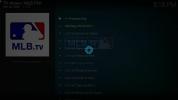Food Network Kodi Add-on: Slik ser du Food Network på Kodi
Dagens artikkel er for alt du lager mat fans der ute. Hvis du elsker Food Network-show som Chopped eller Cutthroat Kitchen, vil du vite om tillegget vi presenterer i dag.
Mange mennesker oss Kodi media center-programvaren, enten på datamaskiner eller telefoner som en app, eller som hovedgrensesnittet for hjemmekino-PC-ene i stua. Kodi er flott for å organisere og vise medieinnhold som filmer, musikk og TV-serier rett utenfor boksen. Kodi blir imidlertid enda mer nyttig hvis du installerer tilleggsprogrammer for å tilpasse opplevelsen ytterligere.

Et slikt tillegg er The Food Network-tillegget, som lar deg streame episoder av dine favoritt Food Network-show over internett. Som et offisielt tillegg fra Kodi er det veldig enkelt å installere, og kvaliteten på strømningene er alltid helt topp. Hvis du vil ha en rask og enkel måte å se de siste episodene av Food Network-show gjennom Kodi-maskinen din, kan du lese videre for hvordan du installerer og bruker Food Network-tillegg for Kodi.
30 dager pengene tilbake-garanti
Hvorfor du bør skaffe deg en VPN når du bruker Kodi
Det er en ting å vurdere før vi går videre til å installere tilleggsprogrammet, og det er sikkerheten. Selve Kodi-programvaren er åpen kildekode og fullt lovlig å bruke, men noen av tilleggene som er tilgjengelige for den, støttes ikke offisielt av Kodi. Disse tilleggene kan tillate deg å streame innhold ulovlig, og å bruke dem over en usikret internettforbindelse kan åpne for juridiske problemer hvis Internett-leverandøren eller lovhåndteringsbyråene fanger deg. Hvis du blir tatt, kan du få en bot eller tiltale.
For å unngå dette, anbefaler vi å bruke en VPN. Denne programvaren vil kryptere all data som forlater maskinen din og reiser over internett selv om noen ser på internettbruken din, vil de ikke kunne se nøyaktig hvilket innhold du har vært tilgang. Alt som er synlig er datamengden du har overført. Dette er den tryggeste måten å beskytte deg selv når du streamer innhold på nettet.
Men hvilken VPN-leverandør skal du velge? Her er funksjonene som en god VPN-leverandør skal ha:
- Rask tilkoblingshastighet
- Støtte for flere forskjellige operativsystemer
- Mange servere i mange forskjellige land
- Ingen hogst
Vi anbefaler IPVanish

VPN-en vi anbefaler for bruk med SPMC er IPVanish. Den har raske tilkoblingshastigheter, over 850 servere i mer enn 60 land, en streng policy for ikke-logging og programvaresupport for Android så vel som PC, Mac og iOS. Det oppfyller alle kravene våre og er enkel å installere og bruke.
Hvis du vil prøve IPVanish, har vi en spesialtilbud som er eksklusivt for vanedannende tips-lesere! Du kan få en enorm rabatt på 60% på den årlige planen, som bare fungerer til $ 4,87 per måned. Det er til og med en 7-dagers pengene-tilbake-garanti slik at du kan kjøpe selvtillit.
Slik installerer du Food Network-tillegget for Kodi
Den gode nyheten er at fordi Food Food-tillegget offisielt støttes av Kodi, er det veldig enkelt å installere. Du trenger ikke legge til noen tredjepartsdepoter, da tillegget kan installeres fra det offisielle Kodi-depotet. Følg disse trinnvise instruksjonene for å installere Food Network-tillegget:
- Start på Kodi-startskjermen
- Klikk på tillegg
- Klikk på ikonet som ser ut som en åpen boks
- Klikk på Install from repository
- Gå til Kodi-tilleggslager
- Gå til Video-tillegg
- Bla ned til Food Network
- Klikk på den og en boks som beskriver tillegget vises. Klikk installere på den nederste menyen
- Vent litt, så ser du et varsel når tilleggsprogrammet er installert
- Det er det!

Slik bruker du Food Network-tillegget til Kodi
Nå som Food Network-tillegget er installert, er vi klare til å begynne å se på. Følg disse trinnene for å bruke Food Network-tillegget for å få til det smakfulle videoinnholdet:
- Start på Kodi-startskjermen
- Gå til Add-ons
- Gå til Video-tillegg
- Klikk på Food Network
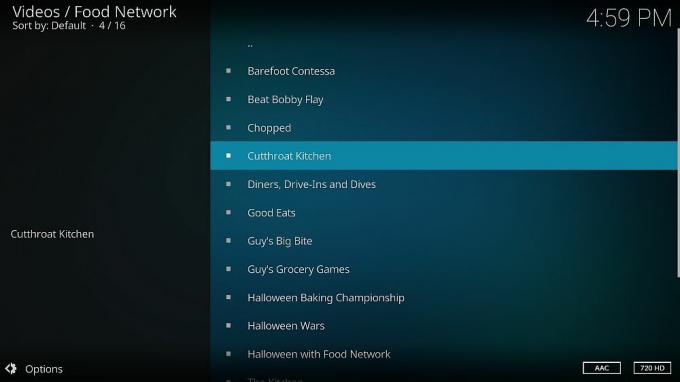
- Du vil se en liste over Food Network viser, som opphakket, God mat, Cutthroat Kitchen, og Barfot Contessa
- Klikk på tittelen på et hvilket som helst show. Dette vil få opp en liste over episodenavn. Til høyre for episodenavnet kan du se kjøretiden i løpet av minutter. Nederst kan du se kvaliteten på videoen (vanligvis 720 HD) og lydtypen (vanligvis AAC). Dessverre sier det ikke når episoden opprinnelig ble sendt, så du må velge en episode etter tittel i stedet for etter dato. Imidlertid kan du se et sammendrag av episoden i boksen til venstre
- Klikk på tittelen på en episode så begynner videostrømmen. Fordi dette er et offisielt støttet tillegg, er strømningene alltid raske og pålitelige og av veldig høy kvalitet
- I motsetning til noen andre tilleggsprogrammer, har alle episodene i Food Network-tilleggene undertekster som er bra for tilgjengelighet eller for de som vil se i støyende miljøer. Undertekstene er som standard aktivert, men hvis du vil slå dem av, klikker du bare på innstillingsikonet som ser ut som en kugge på høyre side av bunnmenyen. Dette bringer opp en popup. Velg Innstillinger for lyd og teksting. Herfra kan du slå bryteren for å aktivere eller deaktivere teksting
- Len deg tilbake og nyt innholdet i Food Network!
Konklusjon
Food Network-tillegget er enkelt å installere og utrolig enkelt å bruke. De mest populære programmene er tilgjengelige å se på, med mange episoder av hver enkelt, slik at du kan lene deg tilbake og se hele dagen om du vil. Videostrømmene er raske og pålitelige, og kvaliteten er gjennomgående god. Hvis du er en fan av showene til The Food Network, og du vil se dem gjennom Kodi-maskinen din, er dette tillegget perfekt for deg.
Hvis du har noen problemer med å installere eller bruke Food Network-tillegget for Kodi, så gi oss beskjed i kommentarene nedenfor, og samfunnet vårt kan hjelpe deg med å gjennomføre prosessen.
Søke
Siste Innlegg
Hvordan installere private kanaler på Fire Stick
Noe av det som gjør Fire TV og Fire Stick så nyttig, er muligheten ...
Se Mayweather vs Nasukawa Online: Slik strømmer du kampen online
Det er en kamp av de ubeseirede mestere når bokslegenden Floyd Mayw...
Slik installerer og ser du MLB på Kodi: Beste tillegg i 2020
Kodi gjør det enkelt å streame alt fra filmer til musikk, sport, do...